
今回は、プレミアプロでパネルを手動でドッキング解除後に再度同じ場所にドッキングする方法を解説していきます。
目次
プレミアプロでパネルを手動でドッキング解除後に再度同じ場所にドッキングする方法を動画で解説
プレミアプロでパネルを手動でドッキング解除後に再度同じ場所にドッキングする方法を動画で解説していますのでご覧ください。
ドッキングを解除したあと元に戻せなくなった原因
ドッキングを解除したあと、元に戻せなくなった。
この場合の考えられる原因は
1.パネルの動かし方が分からない
2.どこにドラッグすればいいか分からない
などが考えられると思います。
この動画と解説でパネルの動かし方とドラッグ場所が分かるかと思います。

今回は、メールでドッキング解除したあと元に戻せなくなってしまいました。どうしたら戻せますか?という質問をいただいたので記事にしてお答えします。
プレミアプロでパネルを手動でドッキング解除後に再度同じ場所にドッキングする手順を解説していきます。
1.パネルのドッキングの解除方法
今回はパネルをドッキング解除した後、再度手動で同じ場所にドッキングします。
まずはパネルのドッキングを解除します。
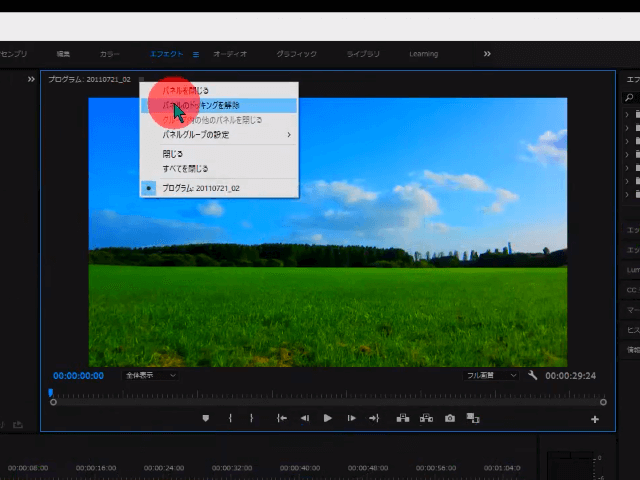
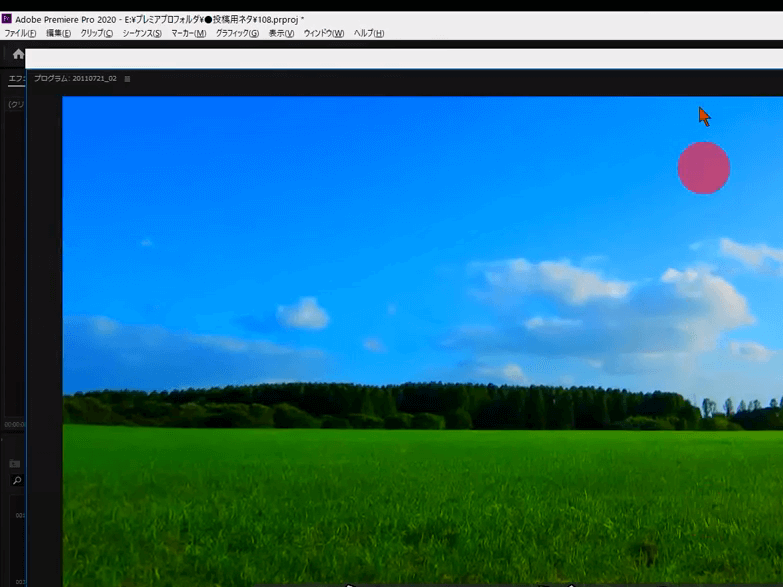
上がパネルのドッキング解除前で、下がパネルのドッキングを解除したところです。
ドッキングを解除することでパネルを大きくして見ることができます。
このパネルを手動で再度同じ場所にドッキングしていきます。
2.パネルの移動
パネルのプログラムのタイトルのところにカーソルを合わせマウスの左ボタンをクリックしたまま、ドッキングしたいところにドラッグします。

間違えてドラッグしたら1と同じ手順でパネルのドッキングを解除し、ドッキングします。
3.ドラッグ場所の確認
ドラッグするときにカーソルを合わせるとドッキングするところがグレーから黒に変わります。
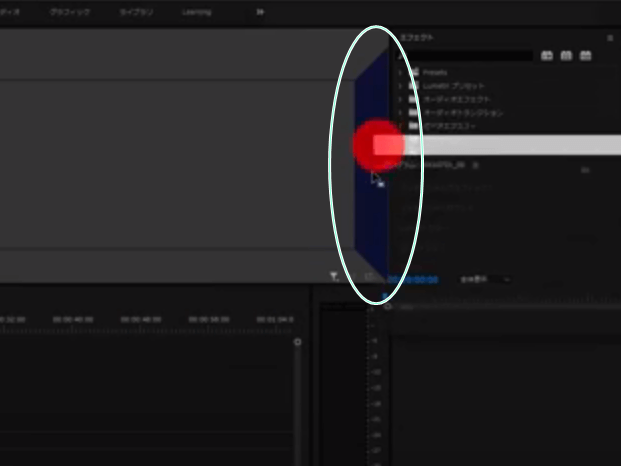
丸で囲んだところが黒に変わっています。
4.ドッキング
黒に変わったところにドラッグするとドッキングします。
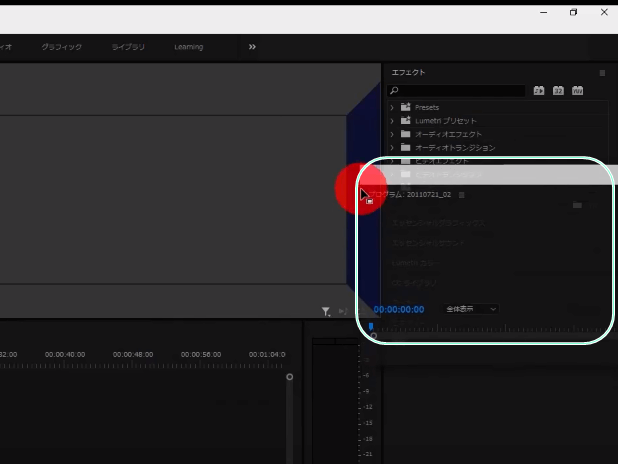
今回は元の場所が右だったので右でカーソルを合わせてクリックを離すとドッキング解除後に再度同じ場所にドッキングします。

以上、プレミアプロでパネルを手動でドッキング解除後に再度同じ場所にドッキングする方法でした。


